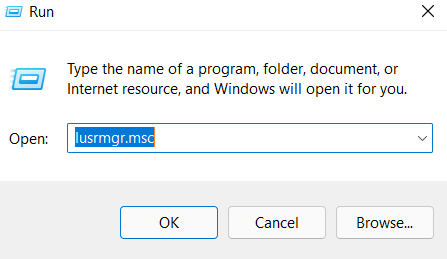Intune - Ajouter un utilisateur ou un groupe d'utilisateurs dans le groupe Admin Local avec Microsoft Intune
Je vais vous expliquer au travers des étapes détaillées ci-dessous, comment ajouter un utilisateur ou un groupe d'utilisateurs dans le groupe Admin Local d'un poste géré par Microsoft Intune.
Cliquer sur le symbole Folder puis Sélectionner votre script et laisser toutes les options par défaut. Cliquer ensuite sur Next
Sélectionner le groupe de machines sur lequel vous souhaitez déployer le Script puis cliquez sur Next
1. Création du script Powershell
Ouvrez Powershell ISE puis saisissez la ligne suivante :
Sauvegardez votre script dans le dossier de votre choix
2. Import dans Microsoft Intune
Aller ensuite dans votre Console de gestion / Devices / Scripts puis cliquer sur ajouter un Script
Donner un nom à votre Script puis cliquer sur Next
Cliquer sur le symbole Folder puis Sélectionner votre script et laisser toutes les options par défaut. Cliquer ensuite sur Next